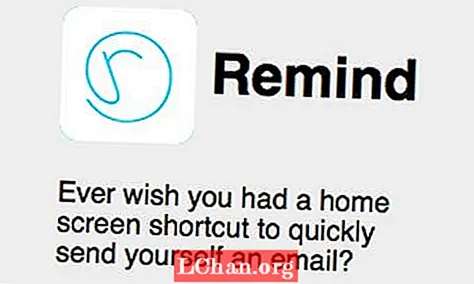Contente
- Parte 1: Como redefinir o Windows 10 de fábrica sem senha
- Se você tiver login no sistema
- Se você está bloqueado para fora do seu PC
- Caso você esteja na tela de logon
- Dicas extras: e se você quiser redefinir a senha do Windows 10?
- Conclusão
Se você quiser redefinir o Windows 10 para os padrões de fábrica e usá-lo para outras coisas, ou apenas quiser fazer isso, mas esqueceu sua senha de administrador, o que você deve fazer? Na verdade, existem muitas maneiras de redefinição de fábrica do Windows 10 sem senha. Neste artigo, listaremos todas as maneiras para você. Você pode escolher aquele que melhor se adapta a você.
Parte 1: Como redefinir o Windows 10 de fábrica sem senha
Existem várias maneiras de redefinir o Windows 10 para os padrões de fábrica sem senha, mas vamos informá-lo sobre os dois métodos mais usados entre eles. Leia o artigo para entender claramente como redefinir o Windows 10 de fábrica sem senha.
A nova versão dos sistemas da Microsoft vem com um recurso extra de redefinir os computadores para as configurações padrão sem senha. Então, aqui está o guia sobre como redefinir o Windows 10 de fábrica sem senha usando a funcionalidade embutida.
Se você tiver login no sistema
Neste método, você perde todos os dados do sistema do disco rígido. O computador será redefinido para um novo sistema padrão do Windows 10.
Aí vem o guia detalhado:
- Aperte o botão "Iniciar" na tela do Windows e depois toque em "Configurações".
- Agora, selecione a guia "Atualização e segurança" e vá para a seção "Recuperação" seguida de "Reinicializar este PC".

Se você está bloqueado para fora do seu PC
- Em seguida, você deve desligar totalmente o PC em primeiro lugar. Em seguida, mantenha a tecla "Shift" pressionada e aperte o botão "Power" do seu PC.
- Você pode soltar a tecla "Shift" assim que o computador for inicializado na tela "Recuperação", onde você precisa selecionar uma opção, toque em "Solucionar problemas" e depois em "Enter".

Na tela seguinte, selecione a opção "Reinicializar este PC" seguida de "Remover Tudo". Ignore a opção "Manter meus arquivos", caso contrário, será solicitada uma senha (que você já perdeu).

Agora, o computador irá reiniciar rapidamente e solicitará que você selecione uma opção. Selecione aquele que atende às suas necessidades e o sistema será reiniciado.
Nota: Seu PC fará poucas reinicializações até que o novo sistema Windows 10 esteja à sua disposição. Você precisa configurar o sistema Windows 10 posteriormente.
Caso você esteja na tela de logon
Neste método, o início é um pouco diferente, mas o resto do processo é praticamente igual ao do guia mencionado acima.
- Mantenha pressionada a tecla “Shift” e toque no botão “Power” disponível na tela. Pressione o botão "Reiniciar" depois disso.

- Selecione "Solucionar problemas" na tela "Escolha uma opção" e clique em "Redefinir este PC".

- Agora, escolha "Remover tudo" e depois "Continuar".

- Clique em "Redefinir" para iniciar o processo de redefinição de fábrica para o sistema Windows 10.
Dicas extras: e se você quiser redefinir a senha do Windows 10?
Bem! Freqüentemente, as pessoas pensam que a redefinição de fábrica resolveria um problema de senha perdida, o que é verdade, mas à custa de seus preciosos dados. Ao redefinir o computador para as configurações de fábrica, você perde tudo do disco rígido, pois o sistema se torna um novo dispositivo Windows 10 que você adquiriu na loja. Você pode ir para PassFab 4WinKey e redefinir todas as senhas do Windows 10 com ele. Como as rodovias são longas e demoradas, além de complexas de serem executadas.
Aí vem o guia passo a passo para aprender como redefinir os padrões de fábrica do laptop com Windows 10 sem senha.
Baixe, instale e execute o programa em seu computador.
Agora, conecte sua unidade flash USB vazia ao computador e selecione a opção "Unidade flash USB" na interface do software. Pressione o botão "Avançar". Assim que a unidade USB for gravada, clique em "OK" e ejete-a quando o processo for concluído.

No computador bloqueado, você precisa conectar a unidade Flash USB gravada agora. ao fazer isso, você preparará o sistema para redefinir a senha. Agora, reinicie o computador pressionando "F12" (menu de inicialização) e escolha a unidade USB aqui. Selecione a tecla "Enter" depois.

Nesta etapa, você redefinirá a senha do Windows selecionando o sistema operacional preferido, ou seja, "Windows 10" e pressione o botão "Avançar".

Selecione o seu tipo de conta, como Admin / Convidado / Conta da Microsoft. Escolha o nome da sua conta ao lado dela e clique em "Avançar".

Depois de fazer os procedimentos mencionados acima, toque em "Reiniciar" e "Reiniciar agora" consecutivamente. É sobre isso. Sua senha do Windows foi redefinida com sucesso agora.
Conclusão
A partir deste artigo, chegamos à conclusão de que a redefinição de fábrica do Windows 10 sem senha não é à prova de falhas pelos métodos tradicionais. Porém, você precisa escolher uma ferramenta confiável para criar um disco de redefinição de senha para o seu computador. PassFab 4WinKey é uma ferramenta eficaz para redefinir e recuperar essas senhas perdidas e desbloquear seu computador.